PayPay証券始めるならこちら
PayPay(ペイペイ)アプリとは?

PayPayとはYahoo!Japan(ヤフージャパン)とソフトバンクが提供している業界最大手のキャッシュレスサービスです。
使えるお店は2021年1月現在全国で280万ヶ所以上、ユーザー登録数は3,500万人を超えており、実店舗はもちろんネットショップでの利用や公共料金の支払いも可能です。
専用のアプリをダウンロードすればスマホ1つで簡単に支払いが行える他、タクシーの配車やデリバリーの注文、さらには投資の擬似運用も可能です。
登録は最短1分、支払い方法も豊富ですので、キャッシュレス決済に馴染みがない方でもすぐに利用することができます。
また、定期的にキャンペーンを開催しておりサービス開始当初は「20%還元」などで注目を集めました。
友人や家族間での送金も可能で、銀行振り込みと同じ感覚で使うことができます。
手数料がかからないため節約にもつながりますし、消費者還元事業によるマイナポイントの還元もありますので、ぜひ活用してください。
店舗様必見
PayPay加盟店お申し込みはこちら
PayPay(ペイペイ)アプリの使い方は?

PayPayアプリの使用はとっても簡単、お手持ちのスマートフォンですぐに登録が可能です。
アプリへのチャージや決済方法は複数ありますので、それぞれの手順を踏まえて解説します。
PayPay(ペイペイ)アプリのダウンロード方法
まずはPayPayのアプリをダウンロードしておきましょう。
簡単な流れ
- App StoreもしくはGooglePlayへアクセス
- PayPayアプリをダウンロード
- 完了
PayPay(ペイペイ)アプリの登録方法
アプリのダウンロードが完了したら会員登録を行いましょう。
簡単な流れ
- アプリを起動して電話番号とパスワードを入力
- SMSで認証コードを受信
- 受信した4桁の認証コードをアプリに入力
- 登録完了
PayPay(ペイペイ)アプリのチャージ(課金)方法
支払い方法は次の3つがあります。ご自身に合ったチャージ方法を選択してください。
銀行口座の登録
簡単な流れ
- アプリでホーム画面の「>」を選ぶ
- 「銀行口座登録」を選択
- 登録する銀行を選択
- 支店名、口座番号、口座名義などを入力
- 登録内容を確認して「登録手続きをする」を選択
- 登録した銀行ごとの手順で登録を進める
- 銀行口座登録完了
セブン銀行ATMから現金をチャージ
簡単な流れ
- セブン銀行ATMで「スマートフォンでの取引」を選択
- PayPayアプリで「チャージ」を選択
- 「セブン銀行ATM」を選択
- ATMに表示されたQRコードを読み取る
- アプリに表示された番号をATMに入力
- ATMにチャージする金額を入金
- 入金額を確かめて「確認」を選択
- チャージ完了(アプリの残高表示が変わらない場合は「更新」ボタンを選択)
クレジットカードの登録
簡単な流れ
- アプリでホーム画面の「>」を選ぶ
- 「カード追加」を選択
- クレジットカード情報をスマートフォンのカメラで読み取るか「カード番号を直接入力する」を選択
- クレジットカード情報を入力し「追加する」を選択
- クレジットカード登録完了
PayPay(ペイペイ)アプリの決済方法
決済方法は、アプリの使用者が店舗側へQRコードを見せる方法と、店舗のQRコードをアプリの使用者が読み取る方法があります。
読み取り方式はお店によって異なります。
QRコードを見せる(お店が読み取る)場合
簡単な流れ
- アプリを開きホーム画面の「支払う」を選択
- 画面を店員に見せ、バーコードを読み取ってもらう
- 支払い完了
お店のQRコードを読み取る
簡単な流れ
- アプリを開きホーム画面の「スキャン」を選択
- お店に書かれたQRコードを読み取る
- 支払う金額を入力して「次へ」を選択
- 画面を店員に見せ「支払う」を選択
- 支払い完了
店舗様必見
PayPay加盟店お申し込みはこちら
PayPay(ペイペイ)アプリの機種変更した際の対応は?

機種変更を行う場合は以下の3つのパターンが考えられます。
特に番号が変更となる場合、事前に手順を確認しておくことをおすすめします。
すでに番号が変わってしまいログインできない場合は、専用の窓口へ直接問い合わせてください。
携帯電話の番号が変わらない場合
機種変更やMNP(携帯電話番号ポータビリティ)を行った場合、電話番号に変更がなければ新しい端末で再度PayPayアプリをダウンロードすることで引き続き利用することが可能です。
機種変更後はPayPayへログインするためのパスワードが必要になりますので、事前に必ず確認しておいてください。
また、PayPayアカウントを作成する際Yahoo!Japanやソフトバンク・ワイモバイル携帯電話での回線認証を利用した場合は同じ方法でログインが可能です。
携帯電話の番号がこれから変更となる場合
携帯電話の番号が変更となる場合、必ず以下の手順を行ってください。
簡単な流れ
- PayPayアプリ右下にある「アカウント」をタップ
- 「アカウント情報」または右上の「詳細」をタップ
- 「携帯電話番号」をタップ
- 「新しい携帯電話番号に変更する」をタップ
- PayPayアカウントのパスワード入力画面に必要情報を入力し「認証する」または「ログイン」をタップ
- 変更後の携帯電話番号を入力し「携帯電話番号を確認してSMS送信する」をタップ
- 届いたSMS認証コードを表示されている画面に入力して「認証する」をタップ
すでに携帯電話の番号が変更済みの場合
すでに携帯電話の番号が変更済みの場合は、継続したいPayPayアカウントにログインします。
そのまま問題なくログインできれば継続して利用することができますが、ログインができなかった場合は以下のカスタマーサポートへ連絡してみましょう。
PayPay(ペイペイ)カスタマーサポート
電話番号:0120-990-634
窓口時間:24時間受付/土日祝日を含む365日
店舗様必見
PayPay加盟店お申し込みはこちら
PayPay(ペイペイ)アプリが起動しない場合の対処方法は?

現金を持たずに済むPayPayアプリですが、いざ会計という段階でアプリが起動しないと支払いを行うことができません。
そんなときは慌てずに以下のことを試してみましょう。
画面回転がロックされているか確認する
スマートフォンの画面が横画面に回転するよう設定されている場合、うまく開かないことがあります。
画面をロックして起動してみてください。
PayPayアプリを再起動する
PayPayアプリのみを閉じて再起動をすることで不具合が解消される場合があります。
複数のアカウントを使用していないか確認する
同一端末で異なるPayPayアカウントにログイン、あるいは複数の端末で同一のPayPayアカウントへログインした場合などはPayPayが使えないことがあります。
適切な登録方法に変更しましょう。
スマートフォン本体を再起動する
アプリの再起動で解決できない場合はスマートフォン本体を再起動してみてください。
また、スマートフォンのOSやPayPayアプリのバージョンが最新のものになっているか確認してみましょう。
2021年1月現在の推奨環境はiOS11.0以上、Android5.0以上です。
通信環境を確認する
通信環境が悪い場合、うまくログインできずにアプリが使えないことがあります。
今いる通信環境を確認してみましょう。
また、公衆無線LANの場合、当該の無線LANに接続しないと使えない場合があります。
まずは無線LANを使わずにアプリを起動してみましょう。
開いている他のアプリを閉じてみる
マルチタスクでアプリを開きすぎている場合、PayPayアプリがうまく開かない場合があります。
1度アプリを全て閉じて、スマートフォン本体を再起動してみましょう。
機内モードにしてからPayPayアプリを開く
通信がうまくいかない場合、エラーが発生することがあります。
機内モードにしてアプリを開き、その後機内モードを解除することでログインできる事例が報告されています。
PayPayアプリのキャッシュを消去する
「設定」からPayPayアプリのキャッシュを消去するとうまく起動する場合があります。
設定画面は端末によって異なります。
PayPay側での不具合の場合
PayPay側でアプリの起動に障害が生じる場合もあります。
公式ホームページにアクセスしてPayPayからのお知らせを確認してみましょう。
アプリを再インストールする
上記の対処法で解決しない場合、PayPayアプリを再インストールしてみてください。
ログイン情報さえ確認しておけばアプリを消しても登録・使用履歴は保存されています。
サポートセンターへ確認する
それでもアプリがうまく起動しない場合は、サポートセンターへ問い合わせてみましょう。
問い合わせの際に電話番号などが必要になることがありますので、あらかじめ準備しておくとスムーズに進めることができます。
PayPay(ペイペイ)カスタマーサポート
電話番号:0120-990-634
窓口時間:24時間受付/土日祝日を含む365日
店舗様必見
PayPay加盟店お申し込みはこちら
PayPay(ペイペイ)アプリにログインできない場合の対処方法は?
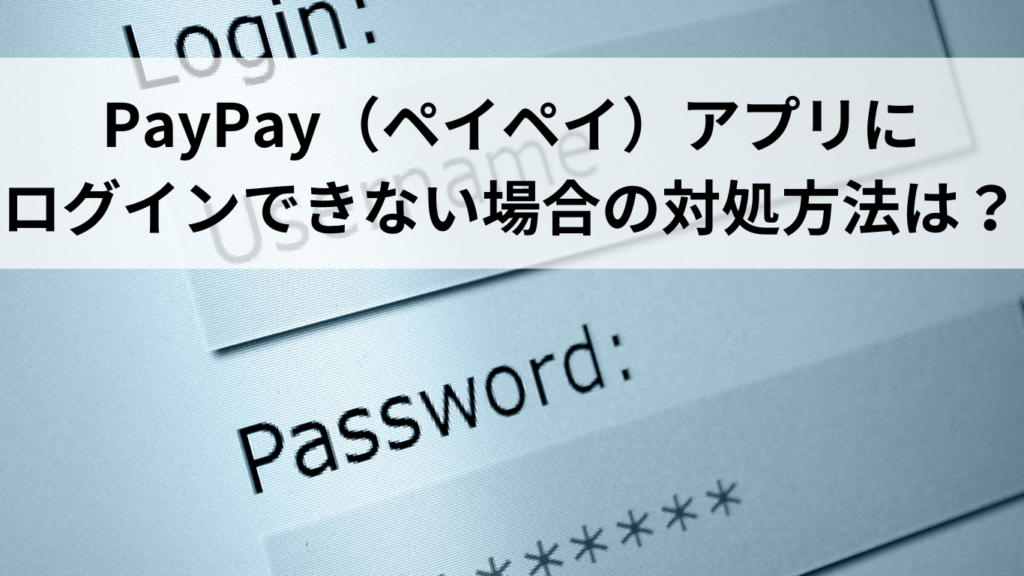
PayPayにログインできない場合、入力した携帯電話番号やパスワードまたはYahoo!Japan IDが正しいか確認してください。
パスワードを忘れた際はPayPayアプリのログイン画面から「パスワードを忘れた場合」をタップして再設定の手続きを行うことが可能です。
店舗様必見
PayPay加盟店お申し込みはこちら
PayPay(ペイペイ)アプリを使いこなそう

業界最大手のPayPayはコンビニやスーパー、飲食店やアパレル、レジャー施設など幅広く利用することができます。
また、ホーム画面から「全国のお店一覧」をタップすることで現在地周辺の「PayPayが使えるお店」を探すこともできます。
PayPayはキャッシュレス決済でトップの利用者数を誇り、今後も利用できる店舗は拡大していくことが予想されています。
ぜひPayPayアプリを使いこなし、キャッシュレス決済を活用してください。
店舗様必見
PayPay加盟店お申し込みはこちら







